Cómo hacer una videollamada en Facebook desde mi PC
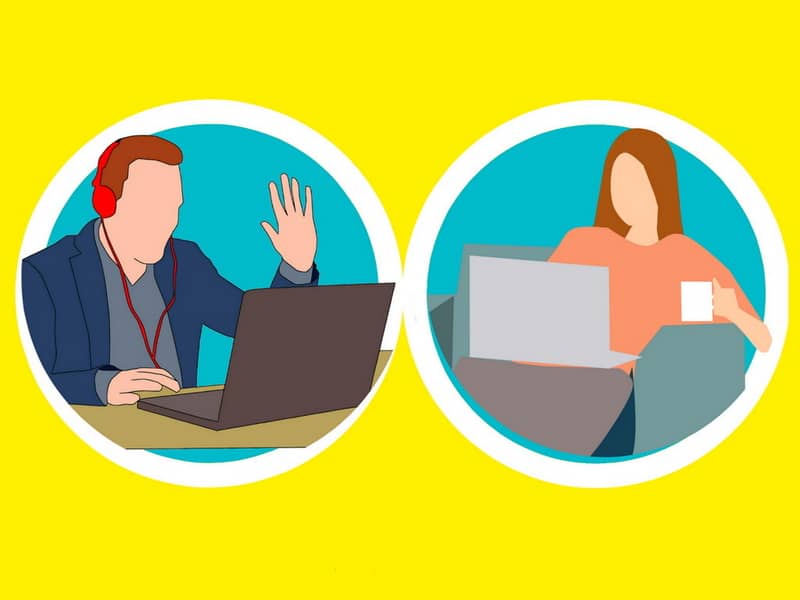
Facebook ha ido integrando múltiples funciones a lo largo de los años, entre dichas opciones podemos destacar las videollamadas. Si te interesa esta útil función entonces debes aprender Cómo hacer una videollamada en Facebook desde mi PC.
Las videollamadas son útiles para comunicarnos con nuestros seres queridos, compañeros de trabajo y demás personas de una manera más personal. Por fortuna Facebook integra esta función de manera muy eficiente, aquí aprenderás a usarla muy fácilmente.
Las videollamadas de Facebook
Facebook es mucho más de lo que fue en sus orígenes, al día de hoy puedes ver múltiples publicaciones, como es el caso de fotografías, videos o incluso la opción de enviar mensajes de voz en Facebook desde PC. Además en actualizaciones recientes también tendrás acceso a funciones como llamadas y videollamadas, las cuales en Facebook tienen sus ventajas:
No necesitas de software extra
Para usar las llamadas y videollamadas de Facebook no requieres de ningún software extra, pues a través de tu navegador podrás acceder a esta función. No requieres instalar ningún programa para poder llamar a tus contactos.
Multiplataforma
Además del punto anterior es posible realizar llamadas tanto de dispositivos móviles como desde tu ordenador. De igual modo, podrás recibir llamadas desde el móvil estando en tu PC y viceversa.

Cómo hacer una videollamada en Facebook desde mi PC
Las videollamadas no son cosa únicamente de los dispositivos móviles, también en nuestros ordenadores tenemos acceso a ellas a través de la plataforma de Facebook. La utilidad de esto reside en que es multiplataforma y que no necesitas de software adicional.
Por fortuna el sistema en línea, es decir al que podemos acceder a través de nuestros navegadores como es el caso de Chrome es muy eficiente, por lo que puedes hacer una llamada sin ningún problema.
En cualquier caso, antes de comenzar lo más recomendable es que sepa cómo activar la cámara y micrófono en Facebook Windows, pues será necesario para poder realizar las llamadas sin problemas.
- Como te podrás imaginar lo primero que debes hacer es iniciar sesión en tu cuenta de Facebook.
- Ahora dirígete hacia la sección de mensajes (chats) que encontrarás en la zona derecha de la pantalla de Facebook. En este apartado deberá buscar a aquella persona a la que quiere llamar.
- Aparecerá en pantalla el chat de la persona que seleccionaste, a su vez todas las opciones posibles dentro de determinado chat.
- Entre todas las opciones disponibles encontrar un icono con forma de video cámara, es presionando sobre esta opción que podrá realizar la video llamada con su contacto.
- Para realizar una videollamada tan sólo deberá presionar sobre dicho icono. Saltará entonces en pantalla una nueva ventana en la cual podrá ver la Cámara de la otra persona.
- Si la persona contesta tu llamada, aparecerán en tu pantalla varias opciones relacionadas a la llamada. Opciones que señalaremos a continuación.
Opciones que aparecen al hacer una videollamada en Facebook desde PC
las opciones que mencionaremos a continuación aparecerán a momento de realizar una videollamada en la plataforma de Facebook.
Habilitar Cámara
La primera opción disponible es habilitar la cámara tanto de la otra persona como la tuya. Si no deseas mostrar tu rostro o ver el de la otra personas tan solo deshabilita la opción.
Silenciar Micrófono
Si en algún momento de la conversación requieres apagar tu micrófono, Facebook dispone de un icono pensado para este fin. Tan solo deberás inhabilitar esta función y no se escuchará el audio de tu Mic.
Compartir pantalla
Compartir pantalla es una opción pensada para aquellas circunstancias en las que quieras mostrar por alguna u otra razón el contenido de tu pantalla, sea para que te guíen o te den indicaciones o para enseñar a otra persona.

Agregar personas
También tienes la opción de agregar más personas a la conversación, es decir crear una llamada grupal. De este modo podrá comunicarse con varias personas al mismo tiempo.
Cancelar la llamada
La última opción que nos presenta el sistema es la de cortar o cancelar la llamada, aquí claramente podrás terminar la llamada.
Por otra parte, si desea desactivar las videollamadas de Facebook Messenger (versión móvil), sepa que es un proceso bastante sencillo de realizar y muchas veces necesario, especialmente para aquellas ocasiones en que no quiere ser molestado.